
 |
 |
 |
 |
 |
 | |||
Gestione flussi | |||
Nome programma: BSTEGSFL.DLL
Moduli richiesti: Tesoreria
Questo programma permette di accedere alla tabella dei flussi al fine di apportare variazioni/integrazioni per provare eventuali soluzioni a problemi di carenze finanziarie (es. spostando date di pagamenti, o anticipando date previste di incassi, ecc.) o per sfruttare al massimo le proprie disponibilità nel breve periodo. Solitamente si accede a questa procedura dopo aver eseguito la Stampa dei flussi finanziari.
Seleziona flussi:
In fase di apertura di un flusso vengono richiesti i seguenti dati.
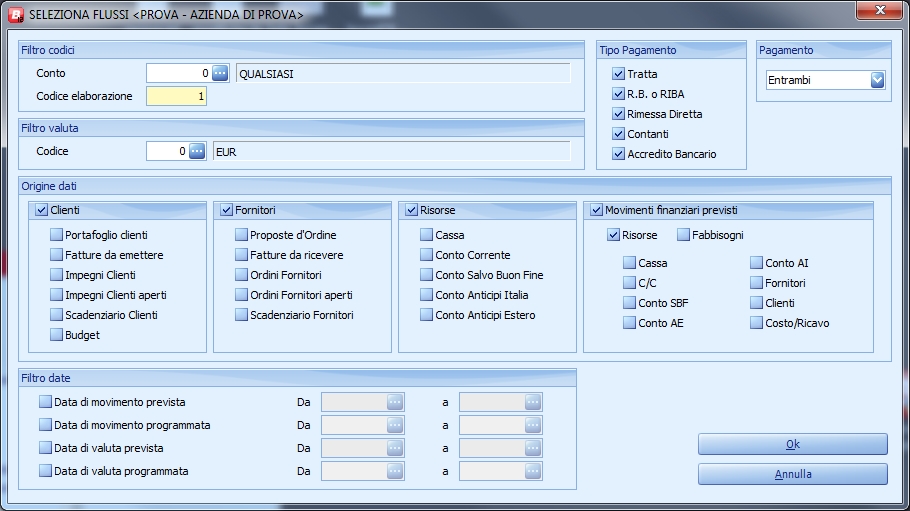
Inserire il codice conto da controllare. Lasciando 0 vengono estratti tutti.
Inserire il codice di elaborazione relativo al flusso da controllare (corrisponde al campo 'crocesso' indicato nel programma generazione/estrazione flussi finanziari)
Inserire il codice valuta. Lasciando 0 verranno estratti i movimenti in valuta di conto.
Selezionare tra le possibilità proposte il tipo di pagamento desiderato.
Selezionare tra le sorgenti dati proposte quelle che si intendono visualizzare/modificare.
Selezionare quali date considerare tra quelle proposte.
Data prevista = data del movimento (ex: data di pagamento di una ricevuta bancaria 31/01/98)
Data programmata = data che si presume verrà eseguita l'operazione (ex: la ricevuta bancaria verrà pagata il 03/02/98)
Selezionare tra le varie proposte il tipo di pagamento desiderato. è possibile più di una scelta.
Gestione flussi:
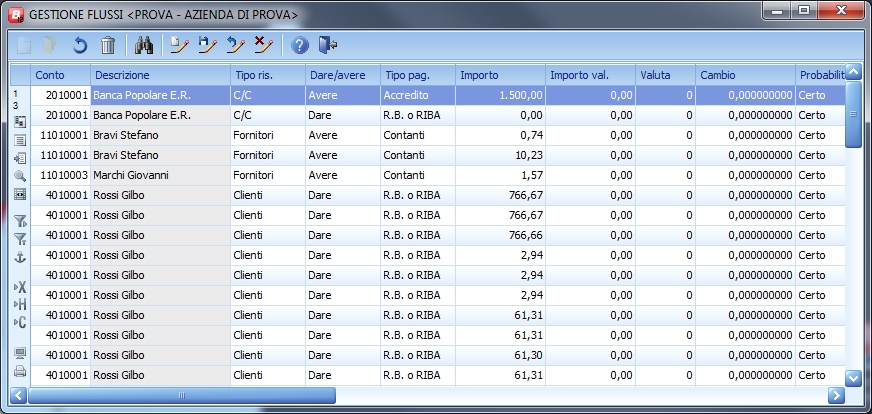
Visualizza il codice e la rispettiva descrizione del conto a cui si riferisce il movimento finanziario (entrata o uscita).
Visualizza il tipo di risorsa a cui fa riferimento il movimento.
Visualizza il segno dell'operazione (dare = entrata, avere = uscita).
Visualizza il tipo di pagamento utilizzato.
Visualizza l'importo del movimento (entrata o uscita).
Attualmente non gestito.
Attualmente non gestito.
Attualmente non gestito.
Visualizza se il movimento è CERTO o PROBABILE.
Visualizza la causale (e la rispettiva descrizione) utilizzata per generare il movimento.
Visualizza la data in cui avverrà il movimento.
Visualizza la data in cui è programmato avverrà il movimento. Viene utilizzata per attribuire al movimento una data diversa, qualora si sappia a priori che la data prevista non verrà rispettata. Per default viene impostata uguale alla data prevista. La gestione di questo campo è manuale.
Visualizza la data valuta in cui avverrà il movimento.
Visualizza la data valuta in cui è programmato avverrà il movimento. Viene utilizzata per attribuire al movimento una data valuta diversa, qualora si sappia a priori che la data prevista non verrà rispettata. Per default viene impostata uguale alla data prevista. La gestione di questo campo è manuale.
Gestito in automatico. Solo per movimenti (derivanti da movimenti finanziari previsti) di conti operanti entrambi nello stato patrimoniale, visualizza il movimento collegato a quello su cui si è posizionati (il movimento del conto di contropartita).
Visualizza la contropartita collegata al movimento su cui si è posizionati.
Codice elaborazione ( scenario)
Visualizza il codice indicato nel campo 'Scenario' nel programma Generazione/Estrazione flussi finanziari.
Visualizza la descrizione del movimento (viene descritto l'origine del movimento e altre utili informazioni ad identificare l'entrata o uscita)
Visualizza il numero progressivo del movimento all'interno della tabella dei flussi.
Visualizza il codice della commessa (e relativa descrizione) associata al movimento
Impostabile solo dopo aver indicato la commessa di CA. Visualizza il codice della sottocommessa (se presente) associata al movimento.
 |
 |
 |
 |
 |
 |
 |
 |
 |
 |
 |
 |
 | |||||